轻松学会:Windows 7系统硬盘分区全攻略
作者:佚名 来源:未知 时间:2025-03-28
怎样给Win7系统硬盘分区

在Windows 7操作系统中,硬盘分区是一个常见的任务,有助于更好地管理硬盘空间,提高数据安全性,并实现不同需求的存储策略。无论是初学者还是有一定经验的用户,都可以通过多种方式对Win7系统进行硬盘分区。本文将详细介绍如何使用Windows 7自带的磁盘管理工具以及第三方分区工具进行分区操作,并提供一些注意事项和建议。
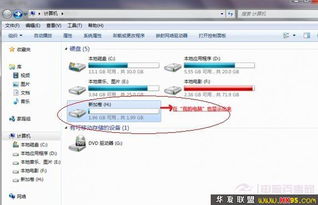
一、使用Windows 7自带的磁盘管理工具进行分区
Windows 7自带的磁盘管理工具功能强大,操作简便,是许多用户进行磁盘分区的首选。以下是具体步骤:
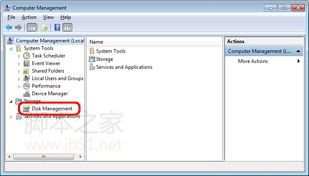
1. 打开磁盘管理工具

点击“开始”菜单,在搜索框中输入“磁盘管理”,然后按Enter键。或者按下Windows键+R,输入“diskmgmt.msc”并回车,也可以打开磁盘管理工具。另外,也可以右键点击“计算机”图标,选择“管理”,在弹出的窗口中,找到“存储”下的“磁盘管理”,点击进入。
2. 查看磁盘信息
在磁盘管理界面中,可以看到当前计算机的所有磁盘和分区情况。每个分区的状态(如健康、未分配等)都会显示在这里。找到需要进行分区的磁盘。
3. 压缩已有分区
如果磁盘中有未分配的空间,可以直接使用这部分空间进行分区。如果没有未分配空间,则需要从现有分区中压缩出空间。右键点击要压缩的分区(如C盘或D盘),选择“压缩卷”。在弹出的窗口中,系统会自动计算可以压缩的空间大小。输入想要压缩的空间量(以MB或GB为单位),然后点击“压缩”。压缩完成后,未分配的空间将显示在磁盘管理界面上。
4. 创建新分区
在未分配的空间上点击右键,选择“新建简单卷”。按照屏幕上的向导进行操作:首先设置新分区的大小,然后为新分区分配一个驱动器号(如E:),选择文件系统类型(通常为NTFS),并勾选“执行快速格式化”以加快流程。点击“完成”按钮后,新分区将按照设置进行格式化,并准备好存储数据。
5. 查看新分区
完成以上步骤后,可以在“计算机”或“我的电脑”中看到新的分区,并对其进行使用和管理。
二、使用第三方分区工具进行分区
除了Windows 7自带的磁盘管理工具外,还可以使用第三方分区工具进行分区操作。这些工具通常具有更多的功能和更灵活的操作方式,可以满足更多的分区需求。以下以易我分区大师(EaseUS Partition Master Professional)为例进行介绍:
1. 下载安装
首先,从官方网站下载并安装易我分区大师。
2. 选择分区
在易我分区大师中,选中需要调整大小或移动位置的分区。
3. 调整分区大小
在右侧功能列表中选择“调整大小/移动”。在弹出的“调整大小/移动”窗口中,拖动分区两侧的黑色小圆点,或通过高级设置“分区大小”、“分区前方可用空间”和“分区后方可用空间”,以调整分区大小或移动其位置。注意,该操作不会立即执行,而是会先被列入待执行操作列表。
4. 分配空间
还可以选择将所选分区的未使用空间分配到同一磁盘上的另一个分区,或者使用未使用的空间创建新分区。确定好目标分区的大小后,点击确定。
5. 执行操作
确定要执行操作时,点击软件右下角的“执行X个任务”,然后选择“应用”以执行该项操作。
三、分区操作的注意事项和建议
1. 备份数据
在进行任何分区操作之前,备份重要的数据是非常必要的。虽然Windows 7的分区工具相对安全,但在操作过程中仍然可能出现意外情况,比如电源故障、系统崩溃等。备份数据可以避免不必要的损失。
2. 了解硬盘情况
在分区之前,了解硬盘的使用情况非常重要。可以通过“计算机管理”中的“磁盘管理”来查看当前硬盘的分区情况、可用空间等信息。
3. 确定分区方案
在开始分区之前,最好先规划一下分区的方案。比如,想要几个分区,每个分区的大小是多少,分别用来存储什么类型的数据等。合理的分区方案可以更好地管理文件,提升系统性能和数据安全性。
4. 分区大小
在设置分区大小时,建议留出足够的空间,以便未来的使用需求。特别是系统分区,最好留出一定的余量,以便安装更新和软件。
5. 分区格式
一般情况下,NTFS是Windows系统推荐的文件系统格式,支持大文件和文件夹的存储。如果打算与其他操作系统共享数据,可能需要考虑使用FAT32格式。
6. 定期备份
分区后,定期备份数据是非常重要的。即使是新分区,也可能因为各种原因导致数据丢失。定期备份可以有效保护数据。
7. 谨慎操作
在进行分区操作时,务必要小心谨慎。建议在操作之前仔细阅读相关资料,确保自己对每一步操作都清楚明白。如果不确定某个步骤,最好先咨询专业人士或寻求帮助。
8. 使用专业工具
如果Windows 7自带的磁盘管理工具无法满足需求,比如想要进行更复杂的分区操作,可以考虑使用一些专业的第三方工具,如EaseUS Partition Master、AOMEI Partition Assistant等。这些工具通常提供更丰富的功能和更友好的界面。
通过以上步骤和注意事项,你应该能够顺利地在Windows 7系统中进行硬盘分区。合理的分区不仅可以帮助你更好地管理文件和数据,还能提升系统的性能和安全性。记得在操作之前做好备份工作,并在操作过程中保持谨慎和耐心。
- 上一篇: 掌握微信“拍一拍”:轻松玩转互动新功能
- 下一篇: 双十二支付宝摇一摇,红包攻略大放送!






























